Hardware guide
Table Of Contents
- Características del producto
- Reparación de hardware y actualización
- Advertencias y precauciones
- Información adicional
- Extracción e instalación de la cubierta del puerto trasero
- Cómo conectar y desconectar la energía
- Instalación de un bloqueo de seguridad
- Instalación de un tornillo de seguridad del panel de acceso
- Sincronización de teclado o mouse inalámbrico opcional
- Extracción de las baterías del mouse o teclado inalámbricos opcionales
- Conexión del equipo a un accesorio de montaje
- Instalación y extracción de la base
- Conexión de una segunda pantalla
- Ubicación de componentes internos
- Extracción e instalación de memoria
- Reemplazo de la batería
- Reemplazo de las unidades
- Descarga electrostática
- Directrices sobre el funcionamiento del equipo, cuidados de rutina y preparación para envío
- Índice
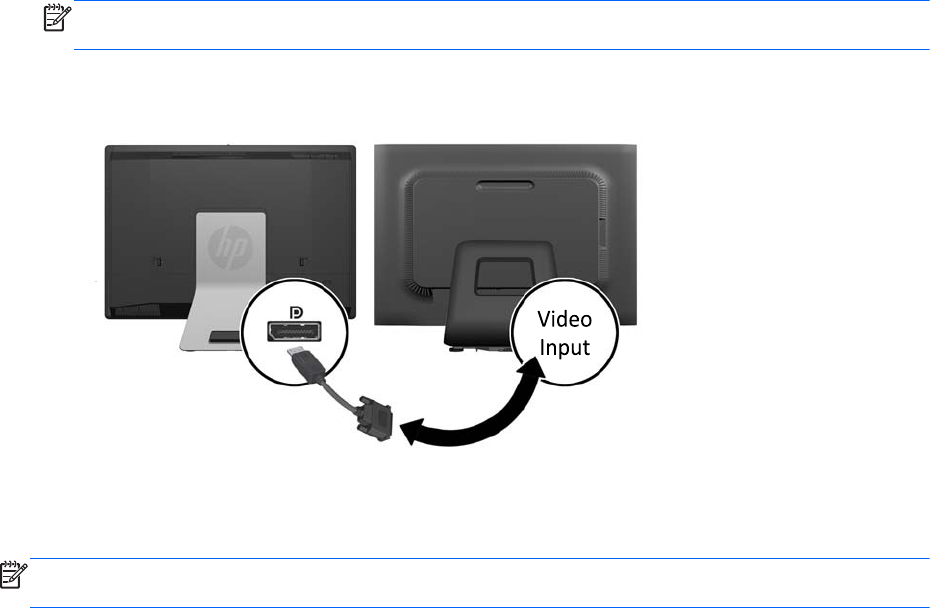
4. Si la segunda pantalla no tiene conector DisplayPort, conecte un adaptador de video
DisplayPort al conector DisplayPort del equipo. Luego conecte un cable (VGA, DVI. o HDMI,
según la aplicación) entre el adaptador y la segunda pantalla.
NOTA: Cuando se utiliza un adaptador DisplayPort, la cubierta del puerto trasero no se puede
instalar excepto que se utilice un alargue DisplayPort junto con el adaptador.
Figura 2-24 Conexión de una segunda pantalla con un adaptador DisplayPort
5. Vuelva a colocar la cubierta del puerto trasero en el equipo.
6. Encienda el equipo, y el segundo vídeo.
NOTA: Use el software de la tarjeta gráfica o los ajustes de monitor de Windows para configurar el
segundo monitor como una imagen espejo del monitor primario o como una extensión de éste.
Ubicación de componentes internos
Las siguientes secciones contienen procedimientos para retirar y volver a instalar estos componentes
internos:
●
Memoria
●
Batería
Ubicación de componentes internos 25










